
Utilitzar Google Cloud Print
Google Cloud Print és un servei que permet a qualsevol usuari que tingui un compte de Google imprimir des d'un telèfon intel·ligent, una tauleta o un ordinador connectat a Internet fent servir aplicacions compatibles amb Google Cloud Print. A diferència de la impressió convencional des d'un ordinador, no cal cap controlador d'impressora.
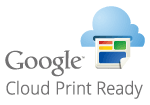

|
|
Per desar l'equip i imprimir a través de Google Cloud Print, és necessari un entorn en què pugueu connectar-vos a Internet. A més, el client és responsable de les tarifes relatives a la connexió a Internet.
Pot ser que, segons el país o la regió, Google Cloud Print no estigui disponible.
Google Cloud Print no admet la impressió des d'una adreça IPv6.
|

|
|
Per utilitzar Google Cloud Print cal un compte de Google. Si no teniu cap compte de Google, creeu-ne un al lloc web de Google.
|
Comprovació de les opcions de l'equip
Comproveu les opcions següents abans de configurar la impressió al núvol.
Assegureu-vos que l'adreça IPv4 estigui especificada a l'equip i que l'equip pot comunicar-se amb ordinadors en una xarxa.
Connexió a una LAN amb cable
Connexió a una LAN sense fil
Connexió a una LAN amb cable
Connexió a una LAN sense fil
Comproveu si la data i l'hora de l'equip s'han especificat correctament. Configuració de la data i l'hora
Si la gestió d'ID de departaments està establerta, assegureu-vos que podeu imprimir des d'un ordinador sense introduir cap ID de departament ni cap PIN. Bloqueig de treballs quan l'ID de departament és desconegut
Registrar l'equip amb Google Cloud Print
El desament de l'equip a Google Cloud Print us permet imprimir des de qualsevol lloc mitjançant aquest servei.

|
|
Per obtenir més informació sobre les funcions bàsiques que es poden realitzar en configurar l'equip des de Remote UI (IU remot), consulteu Configuració de les opcions de menú des de Remote UI (IU remot).
|
1
Inicieu Remote UI (IU remot) i inicieu la sessió com a administrador. Inici de Remote UI (IU remot)
2
Feu clic a [Settings/Registration] a la pàgina del Portal. Pantalla de Remote UI (IU remot)
3
Seleccioneu [Network Settings]  [Google Cloud Print Settings].
[Google Cloud Print Settings].
 [Google Cloud Print Settings].
[Google Cloud Print Settings].4
Feu clic a [Edit] per a [Basic Settings].
5
Seleccioneu la casella [Use Google Cloud Print]  [OK].
[OK].
 [OK].
[OK].6
Feu clic a [Register] a [Registration Status].

Tornar a desar l'equip
Per tornar a desar l'equip, esborreu les dades de desament abans de tornar a desar-lo.
7
Feu clic a l'enllaç de l'URL que es mostra per a [URL for Registration].
8
Seguiu les instruccions de la pantalla per desar l'equip.
Ara podeu dur a terme la impressió des d'aplicacions que admeten Google Cloud Print, com ara Google Chrome™.

Per obtenir informació sobre les aplicacions més recents que admeten Google Cloud Print, consulteu la pàgina d'inici de Google Cloud Print.

|
Configuració de les opcions al tauler de controlTambé podeu activar o desactivar la funció Cloud Print a <Menú> a la pantalla Inici. <Opcions de Google Cloud Print>
Desament des d'un dispositiu mòbil o Google ChromePodeu registrar l'equip des d'un dispositiu mòbil o des de Google Chrome. La pantalla de l'equip mostra la pantalla de confirmació abans que finalitzi el registre. Premeu <Sí> per completar el procediment.
Per obtenir informació sobre els mètodes de desament, consulteu el manual del vostre dispositiu o el lloc web de Google Cloud Print.
|